'>

' מתקין NVIDIA נכשל 'היא שגיאה נפוצה ב- Windows 10. אם אתה מקבל שגיאה זו בעת התקנת מנהלי התקנים של NVIDIA, נסה את הפתרונות שמנינו כאן כדי לתקן אותה.
מדוע קיבלת את השגיאה הזו?
לאחר שדרוג המערכת שלך ל- Windows 10, Windows Update ינסה להוריד ולהתקין מנהלי התקני GPU ברקע. לפעמים זה יכול לקחת עד 5-10 דקות. אם תנסה להתקין את מנהל ההתקן של NVIDIA במקביל, יש סיכוי טוב שתקבל שגיאת התקנה כושלת זו.
איך מתקנים את זה?
לאחר שדרוג המערכת שלך, תן ל- Windows לשבת במשך 15 דקות לפחות כדי להבטיח שההורדות וההתקנות ברקע הושלמו. לאחר מכן, אתחל את המחשב ואז התקן את מנהל ההתקן שוב.
כאשר אתה מתקין את מנהל ההתקן ושני המסכים הבאים מופיעים, ודא שאתה בוחר ' המותאם אישית ' ולבדוק ' בצע התקנה נקייה ”.
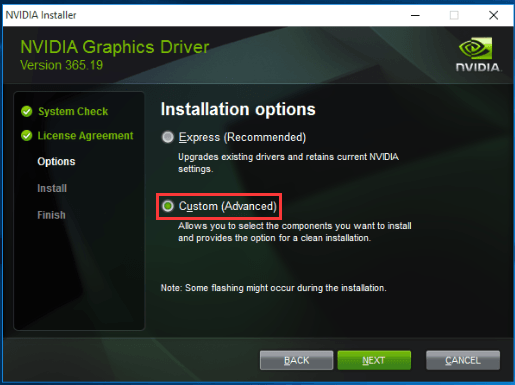
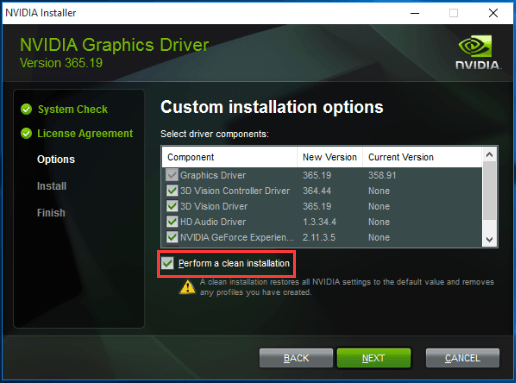
אם אתה עדיין נתקל בבעיות, תוכל לנסות את אחד מארבעת הפתרונות להלן.
פתרון 1: עדכן את מנהל ההתקן של Nvidia באמצעות Driver Easy
התקנת מנהל התקן לא תואם עלולה לגרום לשגיאה זו. לפני שתמשיך לנסות צעדים נוספים, נסה להשתמש נהג קל להתקנת מנהל ההתקן. זה פשוט כמו שתי לחיצות.
Driver Easy יזהה אוטומטית את המערכת שלך וימצא את מנהלי ההתקנים הנכונים עבורה. אינך צריך להסתכן בהורדה והתקנה של מנהל ההתקן הלא נכון, ואינך צריך לדאוג לטעות בעת ההתקנה.
באפשרותך לעדכן את מנהלי ההתקן שלך באופן אוטומטי עם גרסת ה- FREE או הגרסה Pro של Driver Easy. אבל עם גרסת ה- Pro זה לוקח רק 2 לחיצות (ותקבל תמיכה מלאה והבטחת החזר כספי למשך 30 יום):
1) הורד והתקן את Driver Easy.
2) הפעל את Driver Easy ולחץ לסרוק עכשיו . לאחר מכן Driver Easy יסרוק את המחשב שלך ויזהה כל מנהלי התקנים בעייתיים.
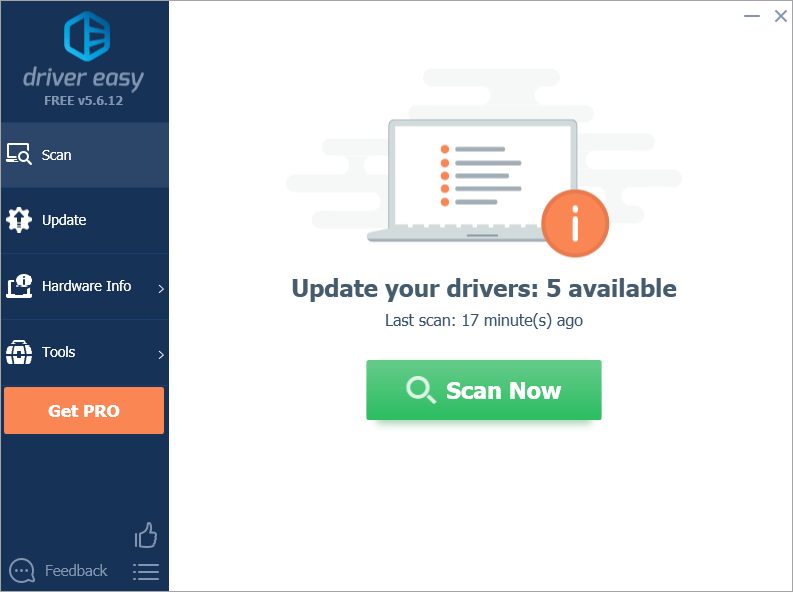
3) לחץ על עדכון כפתור ליד מנהל התקן מסומן של Nvidia כדי להוריד באופן אוטומטי את הגרסה הנכונה של מנהל התקן זה, ואז אתה יכול להתקין אותו ידנית (אתה יכול לעשות זאת עם הגרסה החינמית).
או לחץ עדכן הכל להורדה והתקנה אוטומטית של הגרסה הנכונה של את כל מנהלי ההתקנים החסרים או שאינם מעודכנים במערכת שלך (זה דורש את גרסת ה- Pro - תתבקש לשדרג כשתלחץ על עדכן הכל).
ראה את הדוגמה הבאה של NVIDIA GeForce GT 640. Driver Easy יאתר את כרטיס המסך Nvidia המותקן במחשב שלך ויתקין את מנהל ההתקן הנכון עבור החומרה הספציפית הזו.
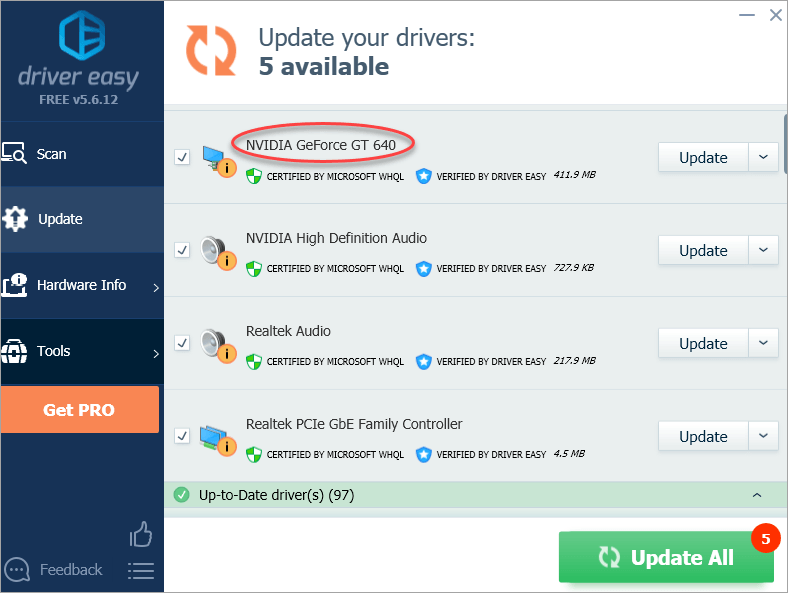
פתרון 2: כבה זמנית כל תוכנת אנטי-וירוס או חומת אש
תוכנת אנטי-וירוס מסוימת תחסום קבצים מסוימים, מה שמונע ממך להשלים את ההתקנה שלך בהצלחה. לדוגמא, משתמשי אנטי-וירוס רבים מסוג 'קומודו' דיווחו כי הם גורמים לכישלונות של עדכוני מנהלי התקנים של NVIDIA. אז אם אתה מפעיל תוכנת אנטי-וירוס או חומת אש, ייתכן שיהיה עליך לכבות אותם במהלך ההתקנה שלך. יהיה עליך לוודא שכל התהליכים שלהם כבויים. אתה יכול לבדוק ולהרוג את כל התהליכים באמצעות מנהל המשימות שלך.
חָשׁוּב : לאחר התקנת מנהל ההתקן, זכור להפעיל מחדש את תוכנת האנטי-וירוס וחומת האש שלך כדי לשמור על אבטחת המחשב.
כדי להשבית זמנית את תוכנת האנטי-וירוס וחומת האש שלך, בצע את השלבים הבאים:
1) החזק את המקש שלך Ctrl + Alt מקשים ולחץ לִמְחוֹק במקלדת שלך. ואז לחץ מנהל משימות .
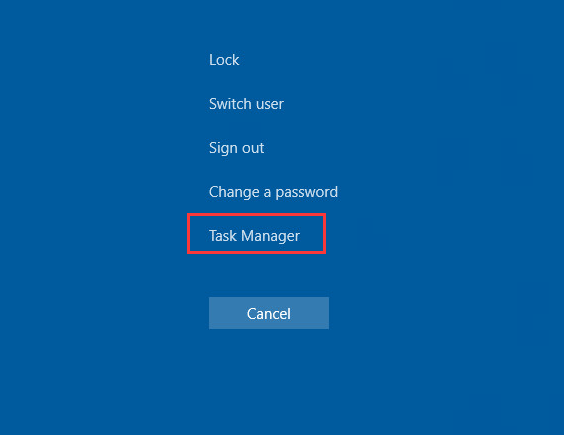
2) במנהל המשימות, לחץ תהליכים הכרטיסייה. מצא את כל התהליכים הקשורים לתוכנת האנטי-וירוס שלך.
3) לחץ על כל תהליך ואז לחץ משימת סיום כדי לסיים את זה.
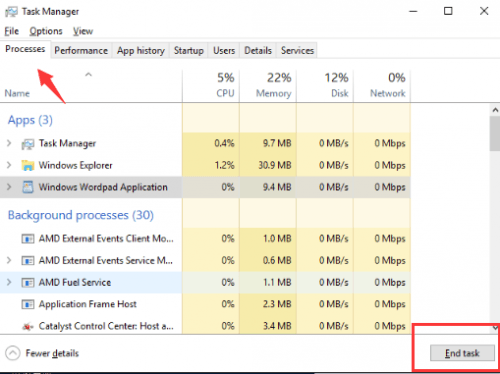
4) אתחל מחדש את המחשב כדי שהשינויים ייכנסו לתוקף. לאחר מכן, נסה להתקין את מנהל ההתקן של NVIDIA שוב. הקפד לבחור ' המותאם אישית 'וסמן בתיבה' בצע התקנה נקייה 'בעת התקנת מנהל ההתקן.
פתרון 3: הרגו את כל NVIDIA מעבד ומוחק את הקבצים הקשורים
1) עבור אל מנהל משימות . בתוך ה תהליכים הכרטיסייה, סיים את כל המשימות של NVIDIA.
2) מחק את קבצי NVIDIA הבאים אם הם קיימים. (הערה: ייתכן שיהיה עליך להיכנס כמנהל כדי למחוק את הקבצים.):
C: Windows System32 DriverStore FileRepository nvdsp.inf
C: קובץ Windows System32 DriverStore FileRepository nv_lh
C: Windows System32 DriverStore FileRepository nvoclock קובץ
C: Program Files NVIDIA Corporation
C: Program Files (x86) NVIDIA Corporation
3) אתחל את המערכת ואז התקן את מנהל ההתקן שוב.הקפד לבחור ' המותאם אישית ' ולבדוק ' בצע התקנה נקייה ”(כאשר אתה רואה את שני המסכים למטה) בעת התקנת מנהל ההתקן.
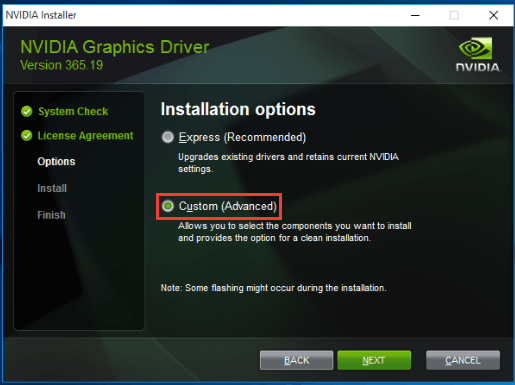
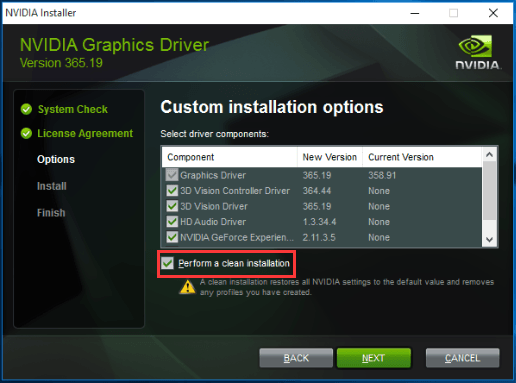
פתרון 4: התקן מחדש את מערכת ההפעלה
הפתרון הסופי שאתה יכול לנסות הוא להתקין מחדש את Windows.
הערה : התקנה מחדש של Windows תסיר את כל הקבצים, המסמכים והתוכנות המאוחסנים בכונן בו מותקנת המערכת. לפני שתתחיל, גבה את כל הקבצים והמסמכים החשובים.
לאחר התקנת המערכת מחדש, נסה להתקין את מנהל ההתקן שוב.
זהו זה! אנו מקווים שפתרונות אלה סייעו לך לגרום להתקנת NVIDIA שלך לעבוד כראוי.

![Starcraft 2 קורס במחשב [תיקון קל]](https://letmeknow.ch/img/knowledge/49/starcraft-2-crashing-pc.png)
![קוד שגיאה CoD Vanguard 0x00001338 N במחשב האישי [נפתר]](https://letmeknow.ch/img/knowledge/97/cod-vanguard-error-code-0x00001338-n-pc.png)



